word怎么制作竖式的古代信笺?
Hello!大家好,我是阿广,我们在使用Microsoft Office进行办公的时候,有的时候往往想要在Word中做出竖式的古代信笺那种效果,那么word怎么制作竖式的古代信笺?快随小编一起去看看吧!(⊃‿⊂)
原料/工具
演示工具:惠普暗影精灵4
演示软件:Microsoft Office 2010
演示系统:Windows 10
方法/步骤
第1步
首先我们当然是要双击打开我们需要制作竖式的古代信笺的Word,进入该word的内容主页。
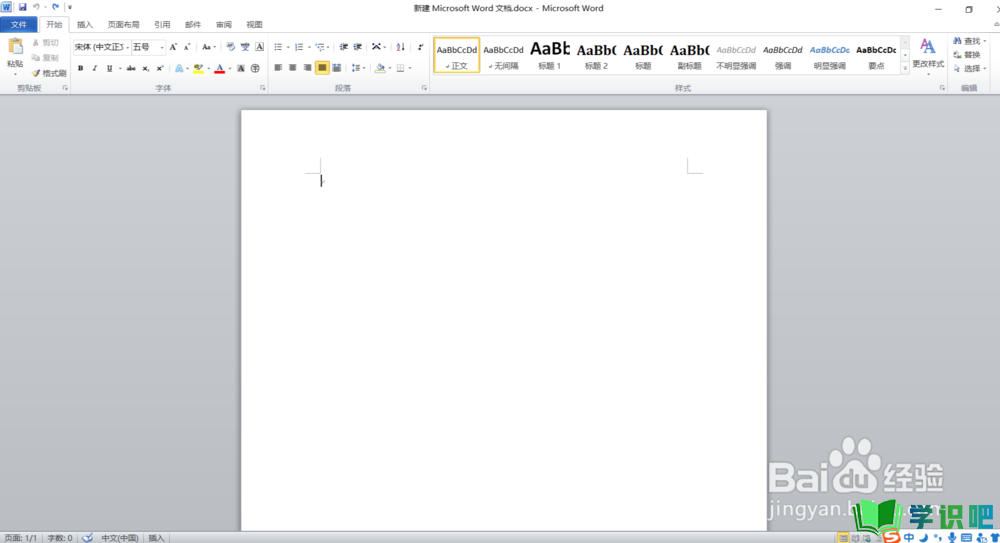
第2步
在左上角找到并点击“插入”,然后点击“表格”,在word中新建一个nx1的表格。
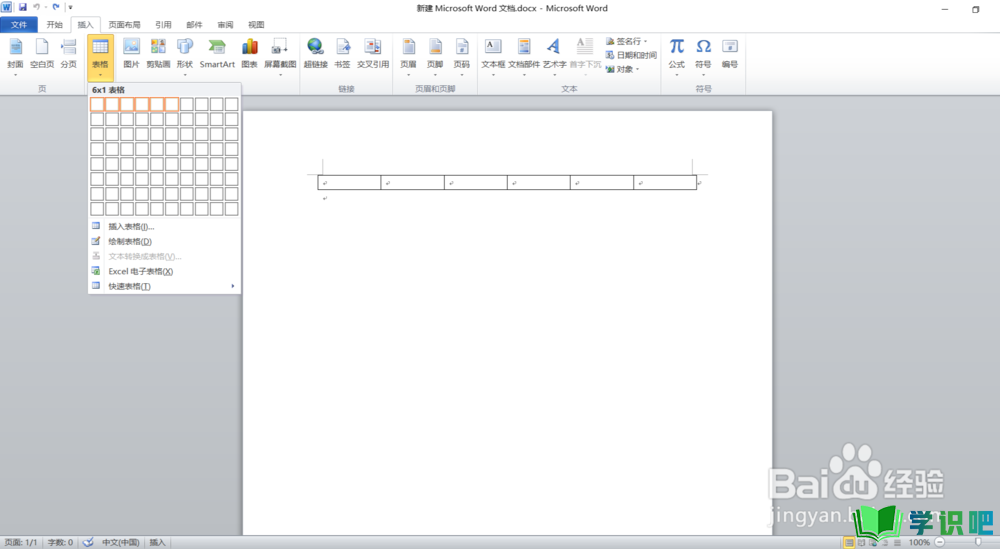
第3步
然后我们只需要将表现高拉大,做成信笺的边框。
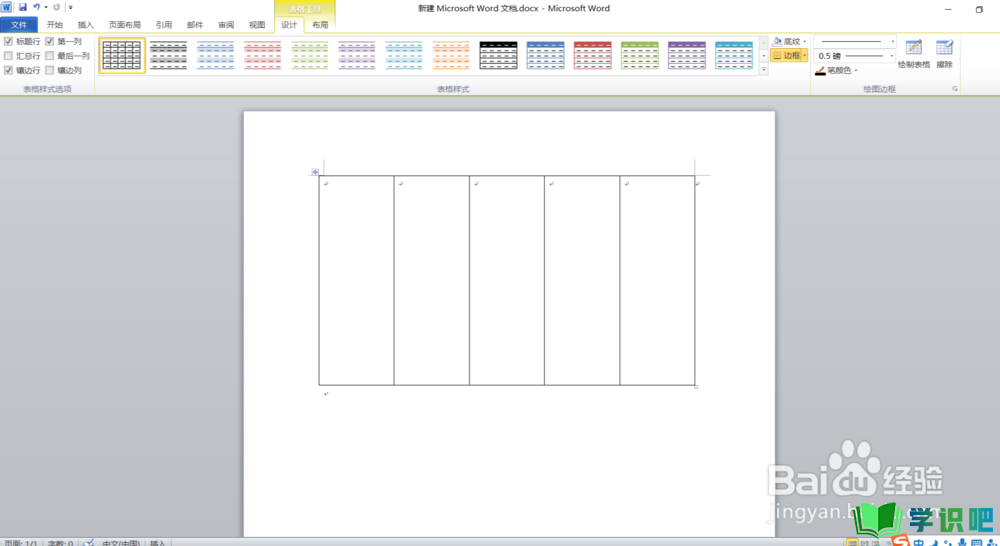
第4步
接下来我们只要在左上角找到并点击“页面布局”,然后点击“文字方向”,设置成垂直,然后向表格直接输入文字就可以了,快去试试吧!
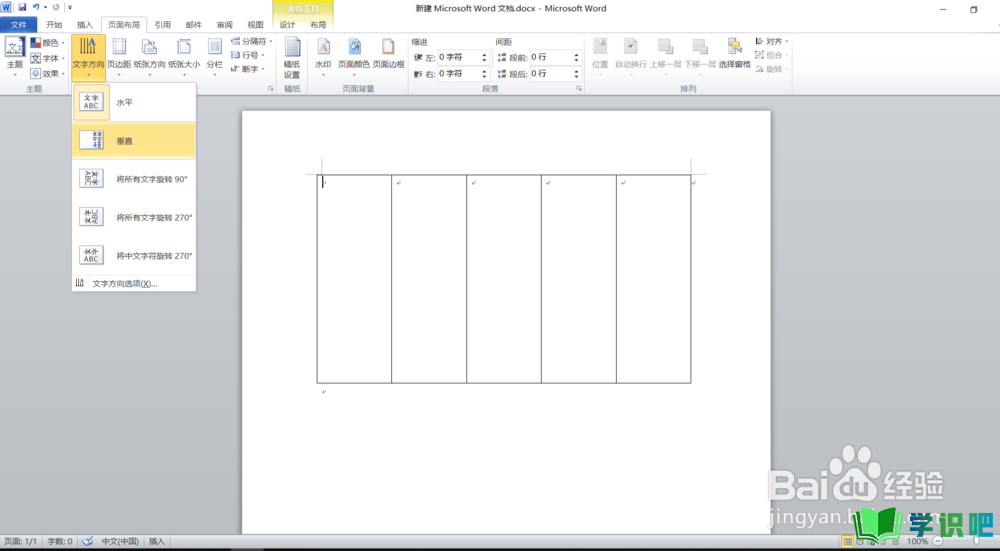
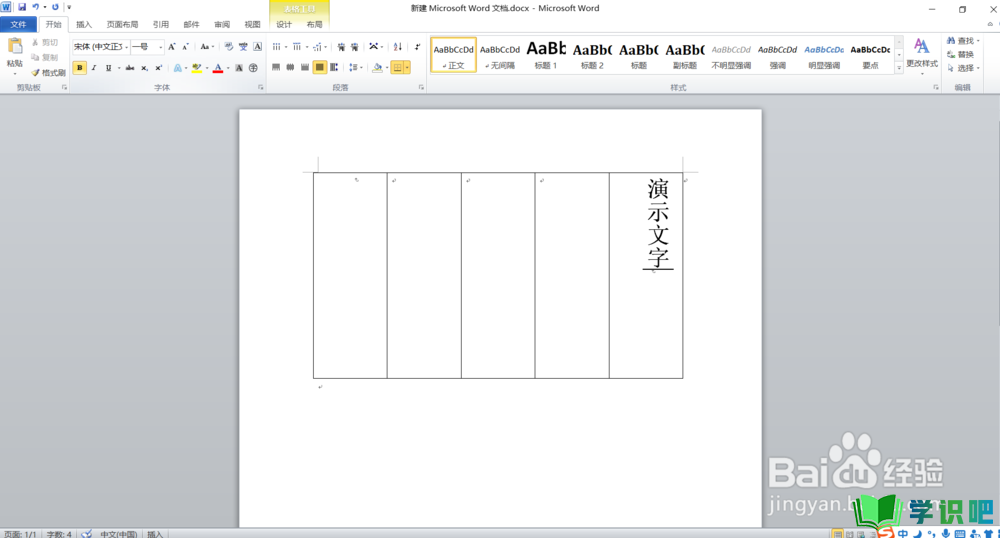
总结
第1步
打开word,插入一个nx1的表格,将其拉大,做成信笺的边框,然后点击页面布局,点击文字方向,设置成垂直,然后向表格输入文字即可。
温馨提示
以上就是“word怎么制作竖式的古代信笺?”的全部内容了,小编已经全部分享给大家了,希望大家能学到新的知识!最后,小编希望以上分享的内容对大家有所帮助,如果觉得还不错就给小编点个赞吧!(⊃‿⊂)
